
Jeśli jesteś miłośnikiem muzyki, nie możesz żyć bez swojej listy odtwarzania. Chcesz w nie grać cały czas. Świetnie nadają się do różnych celów. Możesz stworzyć szczęśliwą playlistę aby poprawić nastrój, a może nawet listę odtwarzania jazdy, która może nie spać podczas jazdy.
Prawdopodobnie bardzo polegasz na swoich playlistach. Ale co się stanie, jeśli zapomnisz swojego iPhone'a? Jak możesz odtworzyć swoją listę odtwarzania? Dlatego jest to powód, dla którego musisz wiedzieć jak dodać muzykę do Apple Watch.
Przewodnik po zawartości Część 1. Wiele zastosowań Apple WatchCzęść 2. Utwórz listę odtwarzania Apple Watch na iPhonie Część 3. Synchronizuj moją listę odtwarzania z Apple WatchCzęść 4. Słuchaj listy odtwarzania na Apple WatchCzęść 5. Bonus: utwórz więcej list odtwarzania do słuchania offline
Na długo przed pojawieniem się smartfonów i iPhone'ów trudno było sobie wyobrazić, że telefon może robić inne rzeczy niż tylko łączyć się i komunikować z ludźmi. W dzisiejszych czasach smartfony i iPhone'y są niezbędne do życia. Trudno bez nich żyć.
Kolejny dodatek powoli rozszerza swoje funkcje. Apple Watch nie tylko wskazuje czas, działa jako osobisty asystent, a nawet może zastąpić iPhone'a, jeśli zapomnisz o tym drugim. Nie można tego lekceważyć. To jest powód, dla którego musisz wiedzieć, jak dodać muzykę do Apple Watch, aby zmaksymalizować jego funkcje i funkcje.
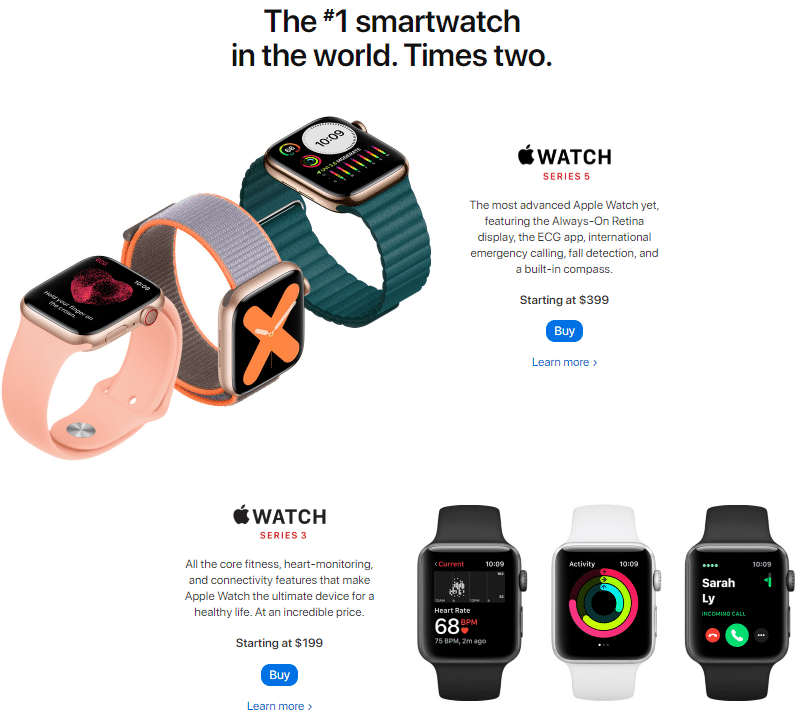
Jeśli nadal nie masz list odtwarzania Apple na swoim iPhonie, czas utworzyć je teraz. Zanim nauczysz się dodawać muzykę do Apple Watch, musisz utworzyć listy odtwarzania na swoim iPhonie. Poniższe kroki pokazują, jak dodać listę odtwarzania Apple Watch na iPhonie. W ten sposób możesz później dodać go do zegarka Apple.
W aplikacji muzycznej znajdziesz wiele zakładek u dołu ekranu. To są listy odtwarzania. Artyści, utwory, albumy i nie tylko.
Zobaczysz kartę Playlista po lewej stronie aplikacji. Stuknij w to. Zostaniesz przeniesiony do innego okna, w którym u góry ekranu zobaczysz opcję Dodaj listę odtwarzania. Śmiało i dotknij go.
A wyświetli wyskakujące okienko, w którym możesz nazwać swoją nową listę odtwarzania. Jeśli chcesz nazwać swoją nową listę odtwarzania Apple Watch Playlist, śmiało. Po zakończeniu kliknij przycisk Zapisz.
Po nazwaniu listy odtwarzania i zapisaniu listy odtwarzania, zostaniesz przeniesiony do okna, w którym zobaczysz wszystkie swoje utwory. Naprzeciwko każdej z twoich piosenek zobaczysz niebieskie kółko ze znakiem plus. Dotknij go, aby dodać utwór do swojej listy odtwarzania. Pamiętaj, aby zrobić to tylko raz, aby uniknąć wielokrotnego dodawania.
Przejrzyj nową listę odtwarzania. Kiedy wszystko wygląda dobrze i jesteś zadowolony z nowej listy odtwarzania, dotknij przycisku Gotowe w górnej, prawej części okna.
Musisz zsynchronizować swoją listę odtwarzania z iPhone'a do Apple Watch. Czytaj dalej, aby zobaczyć, jak dodać muzykę do Apple Watch.
Przewiń w dół i dotknij muzyki z listy. Zostaniesz przeniesiony na inny ekran, na którym u góry zobaczysz Ciężką rotację. Funkcja Heavy Rotation automatycznie ładuje muzykę, której słuchasz przez cały czas.
Możesz teraz dodać muzykę, dotykając Dodaj muzykę. Zostaniesz przeniesiony na inny ekran, na którym możesz wybrać muzykę i dodać swoją listę odtwarzania Apple Watch.

Aby zsynchronizować i załadować muzykę, musisz umieścić zegarek Apple Watch na jego ładowarce. W ten sposób lista odtwarzania ładuje się bezpośrednio do Apple Watch.
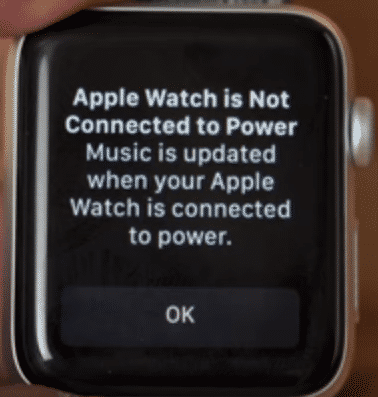
Zaczekaj na zakończenie procesu. Po zakończeniu możesz pozwolić sobie na pozostawienie iPhone'a w domu, ponieważ właśnie załadowałeś swoją listę odtwarzania na Apple Watch.
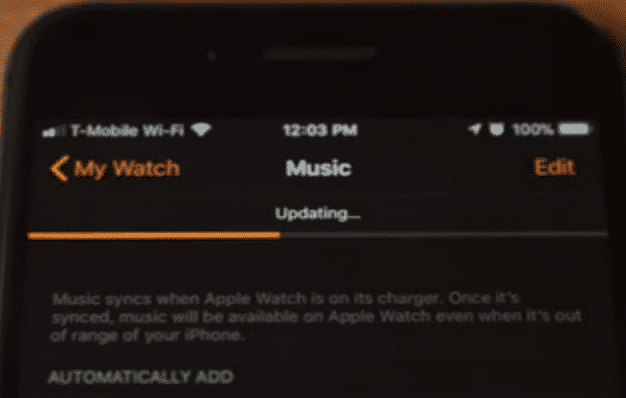
Teraz możesz słuchać swojej nowej listy odtwarzania na Apple Watch. Czytaj dalej, aby zobaczyć, jak możesz słuchaj swojej muzyki prosto z nadgarstka.
Krok 1. Sparuj Apple Watch ze słuchawkami Bluetooth
Przejdź do ustawień na zegarku Apple i kliknij Bluetooth. Twoje AirPods pojawią się automatycznie. Ilekroć chcesz odtworzyć listę odtwarzania z Apple Watch, Twoje Airpods pojawią się w menu.
Krok 2. Przejdź do aplikacji Music
Możesz przejść do aplikacji muzycznej na zegarku Apple Watch. Zobaczysz tam swoją nową listę odtwarzania. Możesz także sterować multimediami w telefonie. Jeśli zdecydujesz się to zrobić, masz dostęp do swojej biblioteki muzycznej na swoim iPhonie. Możesz to kontrolować za pomocą zegarka Apple Watch.
Krok 3. Możesz także powiedzieć Siri, aby odtwarzał muzykę.
To kolejna opcja, jeśli chcesz odtwarzać muzykę bez użycia rąk. Możesz po prostu poinstruować Siri, aby odtworzył Twoją listę odtwarzania.
Krok 4. Przejdź do Docku
Możesz także przejść do Stacja dokująca Apple Watch i wybierz Teraz odtwarzane. Możesz to zrobić, naciskając przycisk z boku zegarka Apple Watch. Teraz odtwarzane pozwoli Ci kontrolować dowolną muzykę pochodzącą z Twojego zegarka, Twojego iPhone'a lub dowolnego innego urządzenia, które jest w Twojej sieci Wi-Fi.
Nauka dodawania muzyki do Apple Watch jest dość łatwa. Możesz dodać całą muzykę, którą chcesz, z iTunes i przenieść ją do Apple Watch. Możesz rozważyć użycie DumpMedia Apple Music Converter które mogą pomóc w konwertowaniu i pobieraniu muzyki z iTunes. W ten sposób możesz przenieść go do swojego Apple Watch, abyś nie musiał polegać na komputerze Mac lub iPhonie.
Dobrą rzeczą w DumpMedia Apple Music Converter jest taki usuwa DRM. Oferuje również szeroką gamę formatów plików do wyboru. Z pewnością będziesz mieć taką samą jakość muzyki, nawet po przeniesieniu jej na zegarek Apple Watch. Możesz dowiedzieć się więcej na ten temat tutaj.
Darmowe pobieranie Darmowe pobieranie
Wnioski w
Możesz dowiedzieć się, jak natychmiast dodawać muzykę do Apple Watch. Nie ma nic do tego. Nie zastanawiaj się więc dwa razy nad zakupem zegarka Apple Watch, ponieważ możesz go używać na wiele sposobów.
Czy masz zegarek Apple Watch? Czy dodałeś do niego swoją playlistę? Nasi czytelnicy chcieliby usłyszeć Twoje myśli i pomysły.
